Когда вы планируете собрание Microsoft Teams, приложение автоматически обновляет ваш календарь, чтобы отразить последние изменения. То же самое происходит, если вы планируете собрание Teams через другое приложение, например Outlook. Когда ты преобразовать собрание Outlook в собрание Teams, это собрание сразу же появится в вашем календаре Teams.
Это теория. На практике могут быть моменты, когда собрания ваших команд не отображаются в календаре. Ситуация еще хуже, если вы не замечаете этой проблемы и уверены, что ваш календарь успешно обновлен.
Как исправить встречи Microsoft Teams, которые не отображаются в календаре
Быстрые исправления
- Выйдите из системы, закройте приложение, снова запустите Teams и снова войдите в систему.
- Запустите веб-приложение и проверьте, отображается ли ваша встреча в онлайн-календаре.
- Попросите кого-нибудь переслать вам электронное письмо с приглашением на встречу.
- Не используйте Вариант "Встретиться сейчас"; нажать на "Назначь всречу»Вместо этого.
- Убедитесь, что вы добавили команду в качестве участника.
Очистить кеш
Если эта проблема связана с вашим классическим приложением Teams, очистите кеш и проверьте, работает ли этот метод. Кстати, не забудьте сделать резервную копию важных данных перед очисткой кеша.
- Закройте настольный клиент Microsoft Teams.
- Затем введите % appdata% \ Microsoft \ команд в строке поиска и нажмите Enter.
- Удалите все файлы из папок с ‘тайник‘На их имя.
- Кроме того, удалите все файлы из следующих папок: blob_storage, databases, Local Storage и tmp. Затем удалите файл .db из папки IndexedDB.

- Запустите команды и проверьте, отображаются ли все ваши собрания в календаре.
Создать новую встречу
Несколько пользователей смогли решить эту проблему, создав новую встречу. Внутри приложения Teams перейдите в Расписание встречи и создайте новую встречу всего с одним человеком. Сохраните его и проверьте, все ли ваши встречи теперь появляются в календаре.
Сохраняйте копии пересылаемых писем
Если ваши приглашения на собрания также пересылаются на вашу личную учетную запись электронной почты, скорее всего, встречи будут видны в вашем личном календаре.
- Зайдите в Outlook Web App, нажмите Настройки, и выберите Просмотреть все настройки Outlook.
- Затем выберите Почта и нажмите на Экспедирование.
- Сохраните копии ваших пересылаемых сообщений.
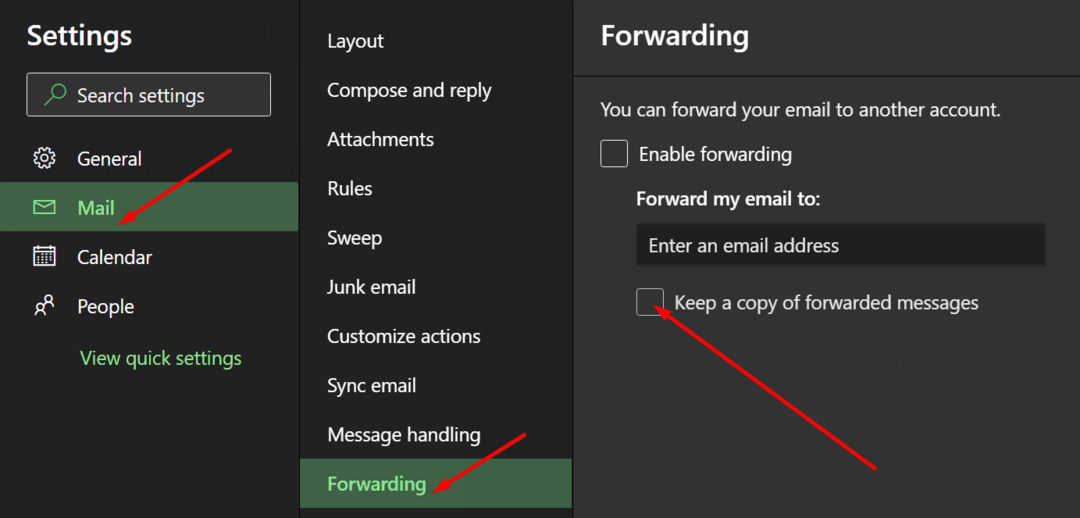
Убедитесь, что ваша рабочая или учебная учетная запись теперь получает электронные письма с приглашениями на собрание. Теперь встречи должны появиться в вашем календаре.
Подпишитесь на групповые мероприятия
Если собрания каналов не отображаются в вашем календаре Teams, обязательно подпишитесь на события, связанные с группой Office 365, на которой основана ваша команда. Сделайте это из своей учетной записи Outlook.
Запустите Outlook, выберите свою группу и перейдите в Не следуя. Выбирать Подписаться во входящих чтобы получать все события Teams и уведомления о собраниях для этой группы.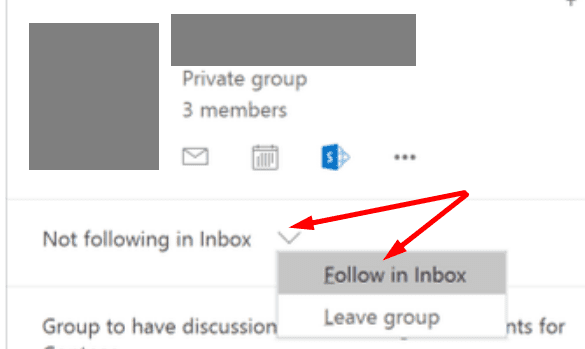
Заключение
Если собрания Teams не отображаются в вашем календаре, выйдите из системы и попросите кого-нибудь переслать вам приглашение. Если вы не получаете приглашения на собрание канала, подпишитесь на группу Office 365, на которой основан командный канал. Удалось ли вам решить эту проблему? Дайте нам знать в комментариях ниже.